Op servers is het voorkeursbesturingssysteem Linux. Als de netwerkhardware ook Linux is, zal het heel eenvoudig zijn om te implementeren, configureren en beheren, aangezien de hele stapel nu op Linux draait. U hebt toegang tot dezelfde opdrachten en dezelfde hulpprogramma's voor elke computer in uw datacenter.
Je kunt heel eenvoudig een op Linux gebaseerde netwerkswitch of router bouwen met Cumulus Linux. Het enige wat u hoeft te doen is het aantal netwerkinterfacekaarten (NIC) dat u nodig heeft op uw computer te installeren en Cumulus Linux erop te installeren. Het voordeel is dat je de kracht van Linux kunt combineren met netwerken. U kunt alle Linux-opdrachten en -software uitvoeren om uw Cumulus Linux-router en -switch te beheren en automatiseren and.
Cumulus Linux kan worden geïnstalleerd op x86_64, ARM, PowerPC-hardware en vele andere ASIC-hardware. Het ondersteunt een breed scala aan netwerktypes en hardware van veel fabrikanten. U kunt controleren of het uw hardware ondersteunt op https://cumulusnetworks.com/producten/hardware-compatibiliteit-lijst/
Cumulus Linux is een vervanging voor de eigen router- en switch-besturingssystemen zoals Cisco IOS. Het gebruik van een Cumulus Linux-switch en -router in plaats van een Cisco-switch en -router verlaagt de kosten en verhoogt de flexibiliteit.
Cumulus Linux biedt de beste functies van Cisco- en Juniper-netwerkapparaten. Het heeft een zeer eenvoudig te gebruiken opdrachtregelinterface genaamd NCLU. De volledige vorm van NCLU is Network Command Line Utility. Met NCLU kunt u uw Cumulus Linux-machine heel eenvoudig configureren. Het is erg makkelijk. U kunt automatisch aanvullen via Cumulus Linux-netwerkconfiguratieopdrachten. Het heeft veel voorbeelden om u te helpen het NCLU-hulpprogramma te gebruiken. NCLU voorkomt typefouten en fouten met Guardrails. NCLU heeft ook commit- en rollback-functies. Het is een van de beste dingen van Cumulus Linux.
In dit artikel laat ik je zien hoe je Cumulus Linux installeert. Laten we beginnen.
Cumulus Linux downloaden:
Je kunt Cumulus Linux gratis proberen. Cumulus Linux biedt Cumulus VX, die u kunt downloaden en uitvoeren op uw laptop met VirtualBox, KVM, VMware ESXi, VMware Workstation en VMware Fusion (op Mac). U kunt Cumulus VX op GNS3 ook gebruiken om uw netwerk te simuleren. Als u van plan bent uw bestaande netwerk naar Cumulus Linux te migreren, dan is dit wellicht een goede optie voor u.
De officiële website van Cumulus Linux stelt duidelijk dat Cumulus VX alleen bedoeld is voor leren, testen en ontwikkelen. Het is geen productieklare virtuele switch of router. Het is ook niet bedoeld om in een productieomgeving te draaien.
Om Cumulus VX te downloaden, gaat u eerst naar de officiële website van Cumulus Linux op https://cumulusnetworks.com/ en je zou de volgende pagina moeten zien. Klik nu op PROBEER GRATIS.
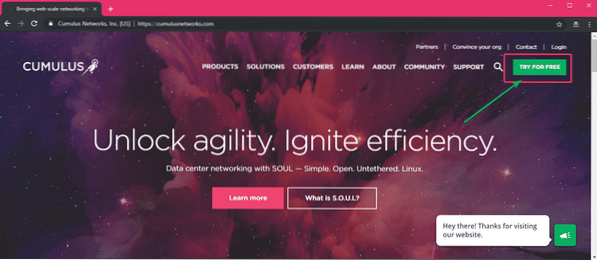
Klik in de sectie Cumulus VX op Kom meer te weten zoals aangegeven in de onderstaande schermafbeelding.
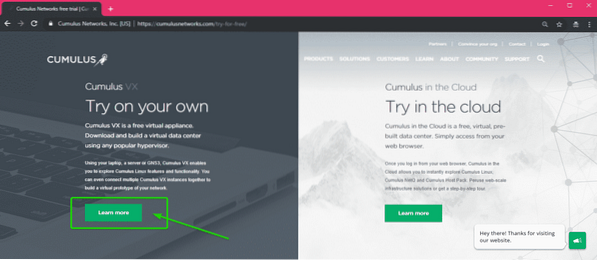
Scroll nu een beetje naar beneden en klik op de Download nu knop.
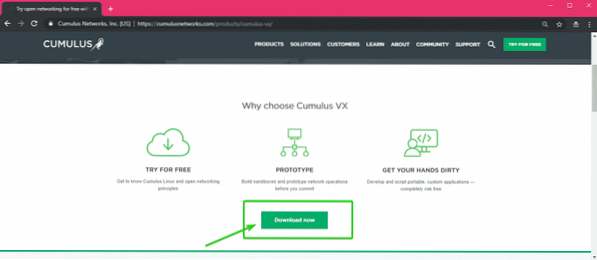
U wordt gevraagd om in te loggen op uw Cumulus Networks-account. Als je er geen hebt, klik dan op Registreren.
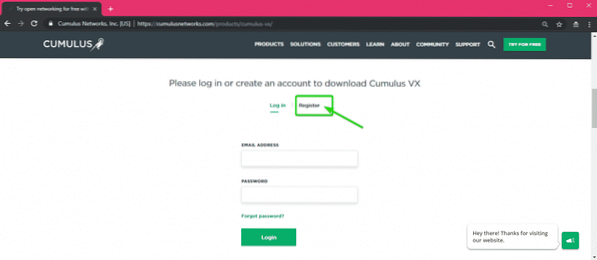
Vul nu de gegevens in en klik op Maak account.
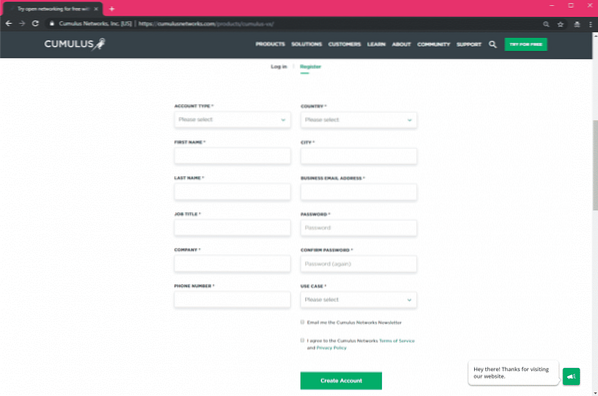
Nadat u een account heeft aangemaakt en inlogt, zou u de volgende pagina moeten zien:. Standaard is de nieuwste versie van Cumulus VX (versie 3 version.7.0 op het moment van schrijven) is geselecteerd.
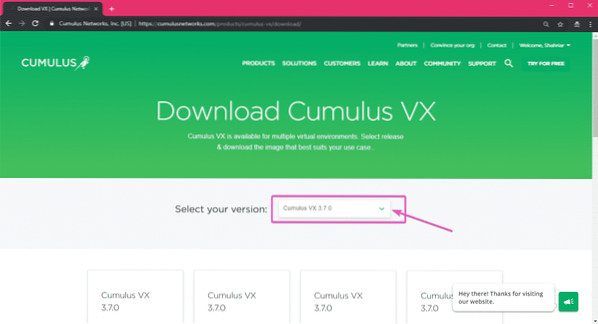
Als u een specifieke versie van Cumulus VX nodig heeft, kunt u deze selecteren in het vervolgkeuzemenu, zoals u kunt zien in het gemarkeerde gedeelte van de onderstaande schermafbeelding.
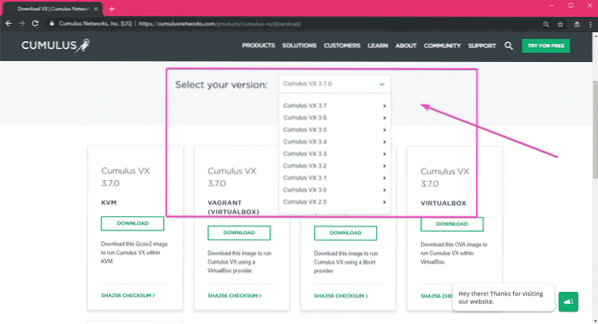
Zoals u kunt zien, is Cumulus VX-image beschikbaar voor KVM, Vagrant, VirtualBox en VMware. Ik zal VMware Workstation Pro 15 in dit artikel gebruiken voor de demonstratie. Om de Cumulus VX-afbeelding voor uw gewenste virtualisatieplatform te downloaden, klikt u op DOWNLOAD.

Je download zou over een paar seconden moeten beginnen.
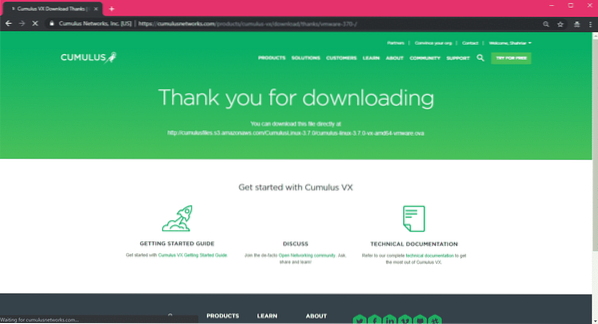
Zoals je kunt zien, is het downloaden van de Cumulus Linux VX VMware-afbeelding begonnen. Het duurt even voordat het klaar is.
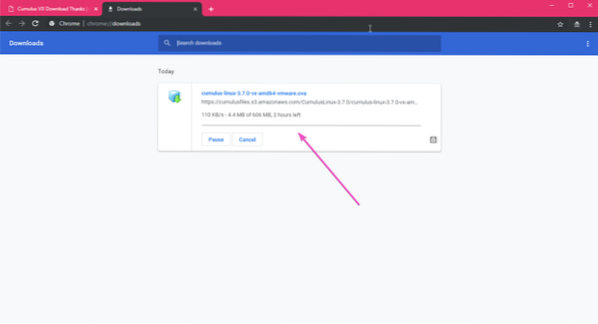
Cumulus Linux VX installeren:
Zodra de Cumulus Linux VX-image voor uw gewenste virtualisatieplatform is gedownload, kunt u deze eenvoudig gebruiken om een Cumulus Linux Virtual Machine te implementeren.
Als u VirtualBox of VMware gebruikt, is het proces net zo eenvoudig als het importeren van de afbeelding in VirtualBox of VMware.
Als je VMware gebruikt, open dan eerst VMware en ga naar het dossier > Open… of druk op
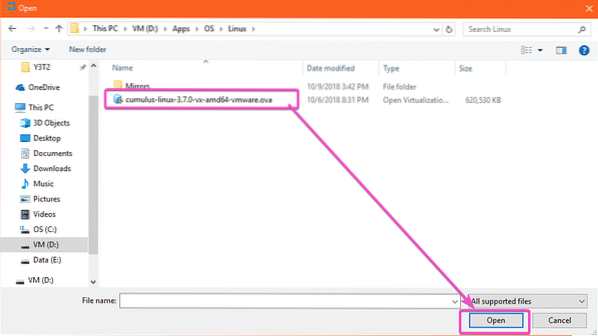
Typ nu de naam en locatie waar de Cumulus Linux VX Virtual Machine-gegevens moeten worden opgeslagen. Klik dan op Importeren.
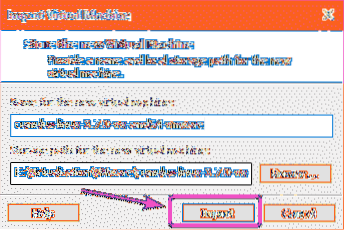
Cumulus Linux VX virtuele machine wordt gemaakt. Het moet even duren.

Cumulus Linux VX virtuele machine moet worden gemaakt.
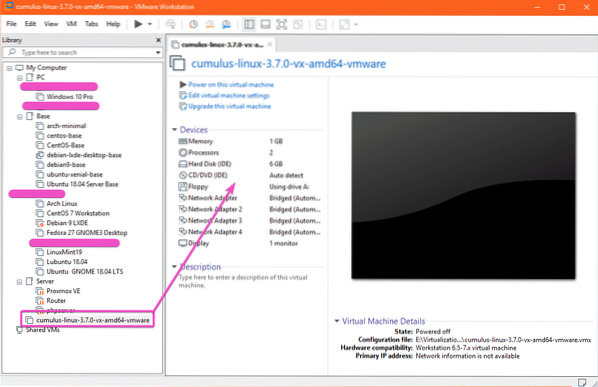
Nu om de virtuele machine te starten. Klik op de Schakel deze virtuele machine in of de Play-knop zoals aangegeven in de onderstaande schermafbeelding.
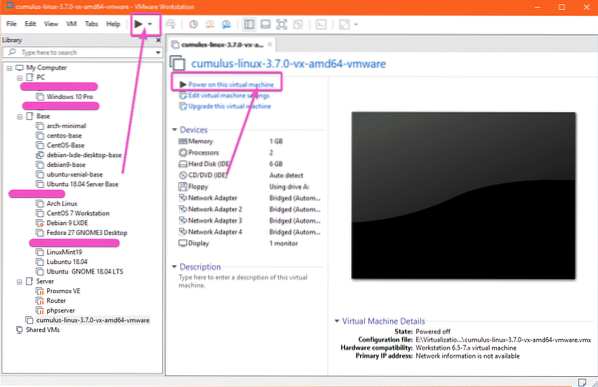
Cumulus Linux VX zou moeten starten.
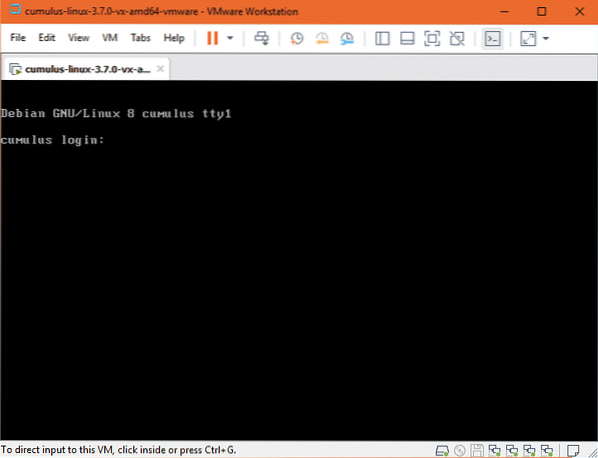
Nu kunt u inloggen op Cumulus Linux VS met de gebruikersnaam cumulus en het wachtwoord CumulusLinux!
Zoals je ziet ben ik ingelogd.
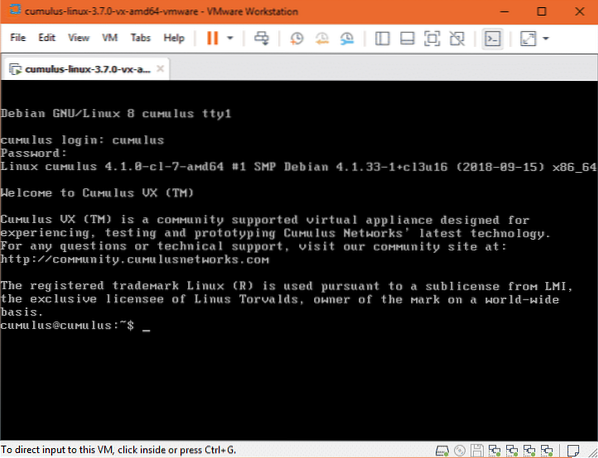
Zoals je kunt zien, gebruik ik Cumulus Linux 3.7.0, dat is gebaseerd op Debian 8 Jessie.
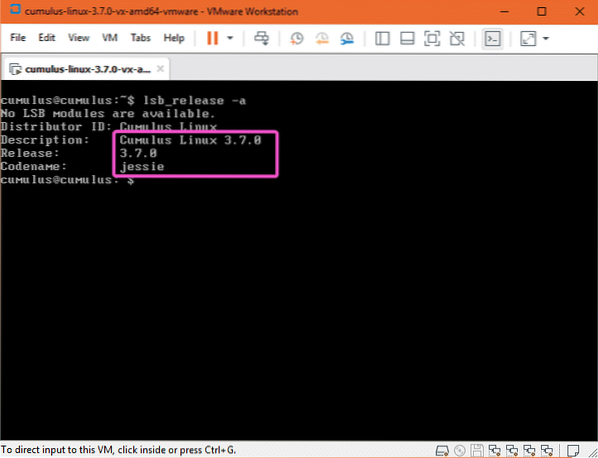
Als je VirtualBox gebruikt, open dan eerst VirtualBox en ga naar het dossier > Apparaat importeren… of
Klik nu op het bestandsbeheerpictogram zoals aangegeven in de onderstaande schermafbeelding.
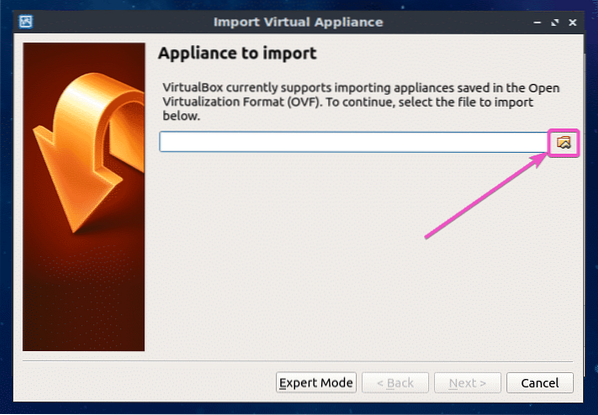
Er zou een bestandskiezer moeten openen. Selecteer de Cumulus Linux VX OVA-afbeelding en klik op Open.
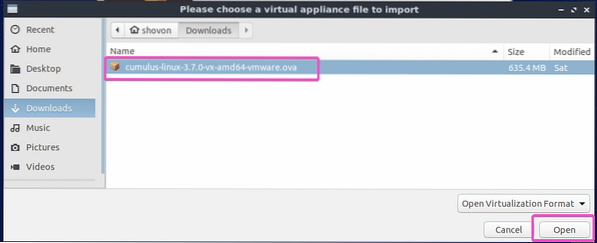
Klik nu op Volgende >.
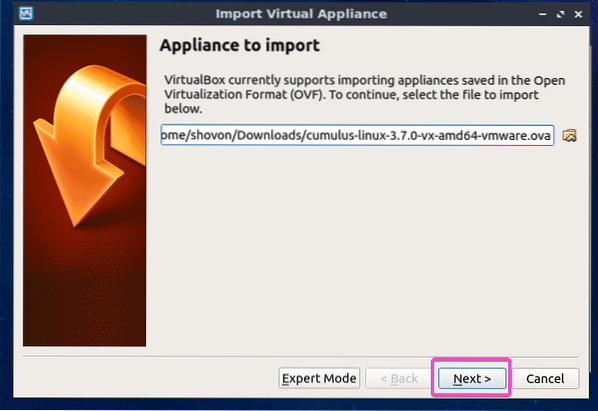
Klik nu op Importeren.
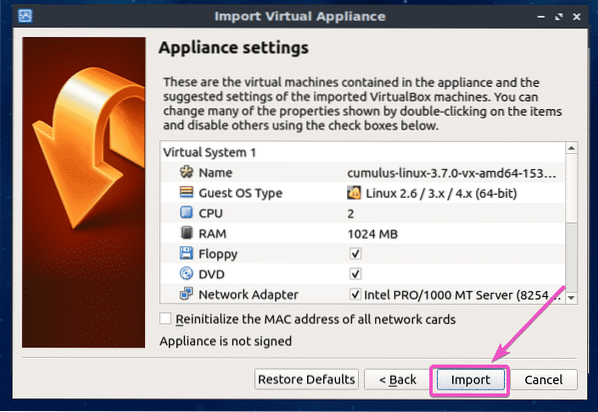
Cumulus Linux VX virtuele machine wordt gemaakt..
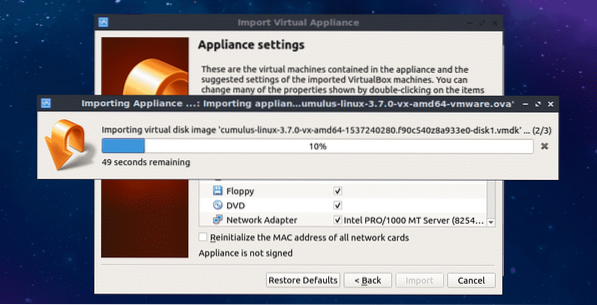
Zoals je kunt zien, zou Cumulus Linux VX Virtual Machine moeten worden gemaakt. Om nu de Cumulus Linux VX virtuele machine te starten, selecteert u deze en klikt u op Begin.
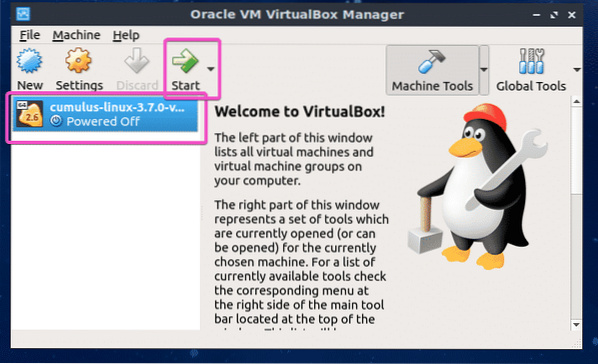
Zoals je kunt zien, draait Cumulus Linux VX.
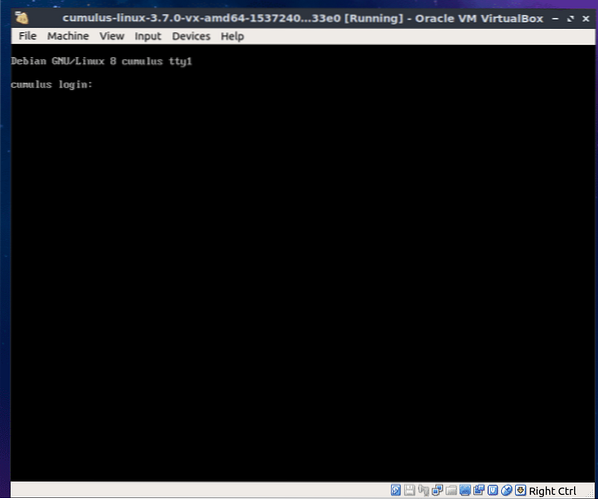
U kunt inloggen met de gebruikersnaam cumulus en wachtwoord CumulusLinux!
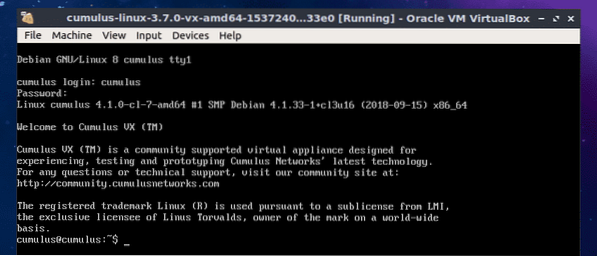
Cumulus Linux-documentatie:
Cumulus Linux Snelstartgids is de beste plaats om te beginnen met het leren van Cumulus Linux. U kunt de Cumulus Linux-documentatie lezen op https://docs.cumulusnetwerken.com/display/DOCS/Quick+Start+Guide
Dus zo installeer je Cumulus Linux VX op VMware Workstation Pro en VirtualBox. Bedankt voor het lezen van dit artikel.
 Phenquestions
Phenquestions


